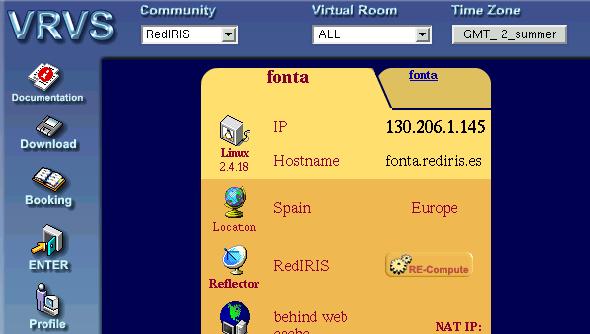
Qu'est-ce que le système VRVS ?
VRVS vient de "Virtual Rooms Videoconferencing System", ce qui signifie
"Système de Vidéo-conférence basé sur des Salles
Virtuelles". VRVS est une plate-forme de collaboration entre des personnes
géographiquement dispersées et utilise le site: http://www.vrvs.org
. VRVS est un système basé principalement sur des vidéo-conférences
à deux ou plusieurs personnes en même temps, qui fonctionne
à partir de réseaux IP et supporte la majorité des
systèmes opérationnels connus. VRVS est la propriété
de Caltech (Californie Institute of Technology) et son utilisation est
destinée uniquement aux Communautés éducatives et
de recherche dans le monde.
Quel est l'utilité du VRVS ?
L'utilité principale de ce système est la communication
entre étudiants, professeurs et/ou chercheurs qui sont séparés
géographiquement et qui ont besoin de collaborer entre eux à
n'importe quel moment et à n'importe quel lieu.
Quels systèmes opérationnels supportent le VRVS
?
VRVS peut être utilisé avec Windows, Linux, Macintosh,
Irix ou Solaris.
Quel est mon serveur ? Où se trouve-t-il ?
La machine de l'utilisateur est contamment connectée à un serverur qui distribue les informations. Il existe donc différents serverus selon votre situation géographique.
Vous pouvez connaître la localisation du serveur à travers
le système du VRVS, en cliquant sur l'icône de
gauche intitulée "Profile". À droite de votre "login" (nom
d'utilisateur dans le VRVS), il y a une fenêtre qui indique le nom
de votre machine. Si vous cliquons sur cette fenêtre, vous aurez
différentes informations.
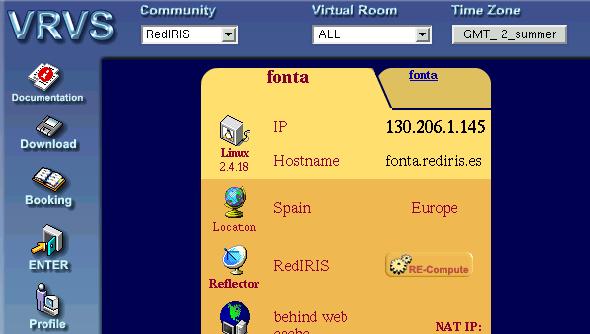
Qu’est ce qu’une salle virtuelle et à quoi sert-elle ?
Une Salle Virtuelle est le lieu de réunion de notre groupe de
travail. Ce sont des espaces virtuels équivalents à une salle
de réunions dans un bâtiment, ou autrement dit, c'est
une page web où chacun de nos collègues de travail seront
identifié par une icône indiquant son nom. Les Salles Virtuelles
servent à réunir des personnes à une heure et à
un moment donnés. Une fois installé dans la salle, chaque
participant ouvrira ses applications de vidéo-conférence
pour être connecté avec les autres personnes.
¿Qué es VRVS? · ¿Para qué puede ser utilizado? · ¿Qué S.O. soporta? · ¿Qué navegadores soporta? · VRVS y Netmeeting · Clientes audio y video · ¿Qué es un reflector? · ¿Cual es mi reflector? · ¿Qué es una sala virtual? · Videocámaras · Dónde probarlo1.¿Qué es el sistema VRVS?
VRVS viene de "Virtual Rooms Videoconferencing System" que significa "Sistema
de
Videoconferencias basado en Salas Virtuales". VRVS es una plataforma de
colaboración entre personas geográficamente dispersas que
funciona a través del
sitio web: http://www.vrvs.org. VRVS es un sistema basado principalmente
en
videoconferencias multipunto (dos o más personas al mismo tiempo),
funciona bajo
redes IP y soporta la mayoría de los sistemas operativos conocidos.
VRVS es
propiedad de Caltech (California Institute of Technology) y su uso está
orientado
únicamente a las comunidades educativas y de investigación
en el mundo.
2.¿Para qué me puede servir utilizar el VRVS?
La utilidad principal de este sistema es la comunicación entre estudiantes,
profesores
y/o investigadores que se encuentren separados geográficamente y
necesiten
colaborar entre ellos en cualquier momento y desde cualquier lugar.
3.¿Qué sistemas operativos soporta el VRVS?
VRVS puede ser utilizado desde Windows, Linux, Macintosh, Irix y Solaris.
4.¿Qué navegadores puedo utilizar para usar el VRVS?
Los navegadores recomendados son: Internet Explorer 5.0 o superior, Netscape
4.7 o
superior y Mozilla 1.0 o superior.
5.¿Puedo usar NetMeeting en el VRVS?
Sí, claro. NetMeeting es un cliente de videoconferencias que sigue
el estándard H.323
de la ITU (Union Internacional de Telecomunicaciones). VRVS es una plataforma
donde los usuarios pueden utilizar clientes H.323 para comunicarse (así
como también
pueden utilizar otro tipo de clientes como QuickTime, clientes MBone, etc).
6.¿Qué otros clientes de audio y vídeo puedo utilizar?
Los clientes más utilizados en el VRVS son los clientes MBone: VIC
(para
enviar/recibir vídeo) y RAT (para enviar/recibir audio). Además
de los clientes MBone y
NetMeeting, es frecuente ver a otros usuarios conectados a una videoconferencia
mientras utilizan alguno de estos otros dispositivos o clientes: QuickTime
(sólo para
recibir audio y vídeo), Polycom Via Video, Polycom ViewStation,
Aethra Vega Star,
Tandberg 880, Tandberg 1000, SmithMicro VideoLink Pro.
7.¿Qué es un reflector y para qué sirve?
Un reflector es el equivalente a una MCU (Unidad de Control Multipunto)
pero con
muchas ventajas sobre estas últimas. Un reflector es un PC con un
software específico
desarrollado por VRVS y encargado de enviar y controlar la transmisión
del audio,
vídeo y datos entre todos los participantes de una videoconferencia.
El sistema VRVS se compone de dos partes bien diferenciadas: el servidor
web
(donde los usuarios se conectan a las videoconferencias y lanzan sus aplicaciones)
y
una red mundial de reflectores interconectados que distribuyen los flujos
de
información a cualquier lugar desde el que el usuario se encuentre
conectado.
Actualmente (Febrero 2003) esta red está formada por 61 reflectores
ubicados en 22
países distintos. Cuando un usuario se conecta al sistema VRVS,
su máquina queda
asociada automáticamente al reflector más próximo
o al que tenga una mejor
conexión. Siempre que este usuario envie audio, vídeo o datos,
lo hará a su reflector
asociado. Siempre que reciba audio, vídeo o datos, lo recibirá
igualmente de su
reflector asociado.
8.¿Cual es mi reflector? ¿Dónde puedo mirarlo?
Los reflectores quedan siempre asociados a la máquina que utilice
el usuario en cada
momento. De esta manera, si un usuario se conecta hoy desde España
(por ejemplo)
y mañana desde un país diferente, utilizará distintos
reflectores de forma automática y
transparente.
Para saber qué reflector ha sido asociado a nuestra máquina,
una vez estemos
conectados al sistema VRVS podemos pinchar en el icono de la izquierda
que dice
"Profile" para ver nuestro perfil de usuario. A la derecha de nuestro "login"
(nombre de
usuario en el VRVS), hay una pestaña con el nombre de nuestra máquina
escrito. Si
pinchamos en el nombre de nuestra máquina, veremos el perfil que
tiene y distinta
información sobre ella. Uno de estos campos de información
es el "Reflector" que
indica cual es nuestro reflector asociado.
Otra forma de ver cual es el reflector al que nos hemos conectado dentro
de una Sala
Virtual es mirando nuestro icono de participante dentro de la sala (ver
ejemplo en la
imagen de arriba).
9.¿Qué es una Virtual Room (Sala Virtual) y para qué sirve?
Una Sala Virtual es el lugar de reunión de nuestro grupo de trabajo.
Son espacios
virtuales equivalentes a una sala de reuniones en un edificio o en otras
palabras, es
una página web donde cada uno de nuestros colegas de trabajo aparecerán
identificados por un icono con su nombre escrito en él.
Las Salas Virtuales sirven para reunir a las personas un día y a
una hora en concreto.
Una vez en la sala, cada participante abrirá sus aplicaciones de
videoconferencia para
comunicarse con el resto de las personas.
10.¿Qué cámaras USB puedo usar con el VRVS? ¿Puedo
usar mi videocámara?
¿Qué otras cámaras?
Con VRVS se puede utilizar cualquier tipo de cámara USB siempre
que sea
reconocida por la aplicacion de vídeo que queramos utilizar: VIC,
NetMeeting, etc. Las
más utilizadas en el VRVS suelen ser las de Logitech (QuickCam Pro
3000,
QuickCam Pro 4000, etc), Creative e Intel Pro.
También podemos instalar en nuestro PC una tarjeta capturadora de
vídeo a la que
después podemos conectarle una videocámara o una cámara
digital. Las tarjetas
capturadoras más recomendadas son las Win-TV (de Hauppauge.com)
y las Osprey.
11.¿Cómo y dónde puedo probar el sistema? ¿Puedo
probarlo aunque esté solo
en una Sala Virtual?
Sí, una vez registrado como usuario en el VRVS y con el software
básico instalado, se
pueden hacer tests en las salas que están siempre abiertas para
estos propósitos:
"Burro" en la comunidad RedIRIS, y "CAFE" en la comunidad Universe.
Para hacer pruebas no es necesario que haya más personas en la sala.
Uno siempre
puede comenzar a enviar audio y vídeo a la sala y pinchar más
tarde en el botón de
"Loopback". Esto hará que nuestro reflector nos devuelva nuestro
propio vídeo y audio.
Así podemos comprobar que estamos listos para enviar y recibir audio
y vídeo en
cualquier Sala Virtual.
Retour Cours Virtuel de VRVS